win7系统电脑的文件共享怎么关闭
时间:2018-01-26 11:14
小编:易激活
在Win7系统下,系统默认是有开启一些共享文件夹的,如果大家使用同一个局域网,就可以共同享用这些文件,所以很多用户会通过该功能来传输文件。但是给大家带来便利的同时,也存在着风险,比如病毒也可以通过共享文件夹来传播。为了电脑及文件的安全,很多用户想要关闭默认共享,那么win7系统电脑的文件共享怎么关闭呢?今天为大家分享win7系统关闭文件共享的操作方法。
win7系统电脑的文件共享关闭的方法:
1、右键点击你共享的文件夹,然后选择属性;如图所示:
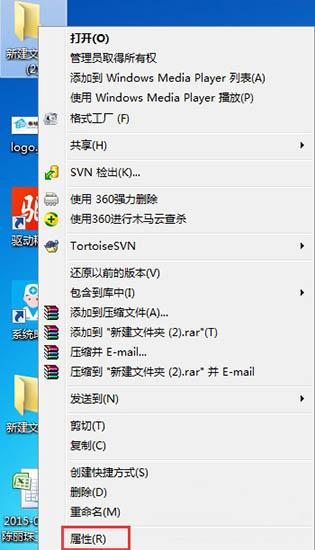
2、然后点击“共享标签”切换到共享设置界面;如图所示:
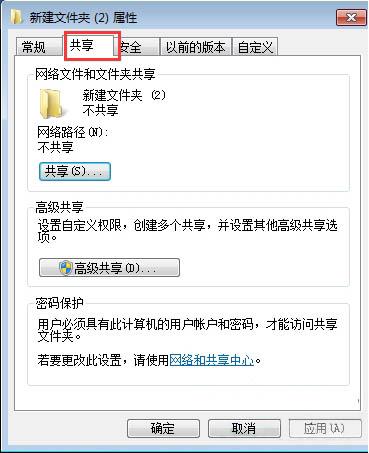
3、单击“高级共享”按钮,打开后取消勾选“共享此文件夹”选项,并确定确定关闭文件夹属性即可。如图所示:
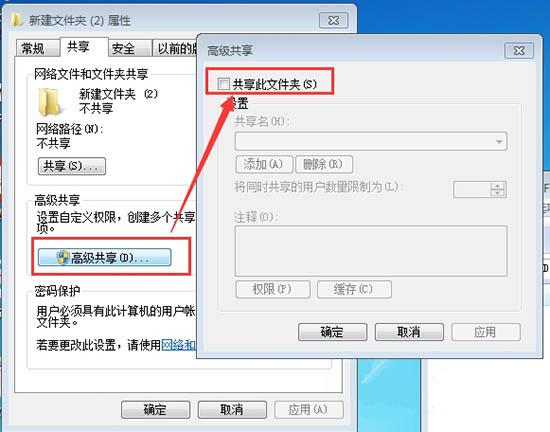
以上就是Win7关闭系统默认共享文件夹的操作方法,不希望文件给他人共享的朋友,可以采用以上方法关闭共享文件夹。




















